最直接的方法是以管理员身份运行sublime Text:关闭程序后右键快捷方式选择“以管理员身份运行”,即可编辑并保存系统保护文件。还可通过修改快捷方式属性让其默认以管理员权限启动,或在管理员命令行中调用Sublime打开受保护文件。核心是提升整个程序权限,操作需谨慎,及时关闭高权限实例以保障安全。
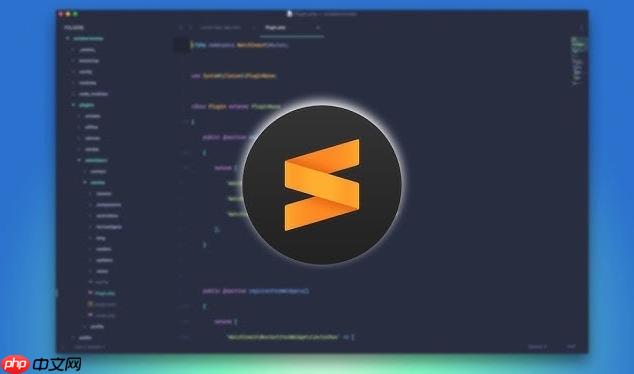
在使用 sublime text 编辑系统保护目录下的文件(如 C:windows、/etc 等)时,常会遇到无法保存的问题,原因是这些路径需要管理员权限。Sublime Text 本身不提供“以管理员身份保存”的按钮,但可以通过以下方法解决。
1. 以管理员身份运行 Sublime Text
这是最直接有效的方法:
- 关闭当前 Sublime Text 程序。
- 右键点击 Sublime Text 的快捷方式或主程序(如 sublime_text.exe)。
- 选择 “以管理员身份运行”。
- 打开需要编辑的受保护文件,修改后可直接保存。
注意:一旦以管理员权限运行,所有在此实例中打开的文件都拥有高权限,操作需谨慎。
2. 修改快捷方式默认以管理员运行
避免每次手动右键选择:
- 右键 Sublime 快捷方式 → 属性 → “快捷方式”选项卡。
- 点击“高级”按钮 → 勾选 “以管理员身份运行”。
- 确定并应用。之后通过此快捷方式启动即默认为管理员模式。
3. 编辑 hosts 或系统文件的小技巧(windows 示例)
比如编辑 C:WindowsSystem32drivershosts:
- 先以管理员身份运行 Sublime Text。
- 通过菜单 File → Open 手动导航到 C:WindowsSystem32drivershosts 并打开。
- 编辑完成后 Ctrl+S 直接保存,不会提示权限不足。
4. 使用命令行启动(适合高级用户)
在管理员权限的命令提示符中执行:
"C:Program FilesSublime Textsublime_text.exe" "C:pathtoprotectedfile"
确保路径正确,并且 CMD 是以管理员身份打开的,这样打开的文件可正常保存。
基本上就这些。核心思路是:让整个 Sublime 程序运行在管理员权限下,而非单个文件。虽然略显“粗暴”,但在 Windows 和类 unix 系统中都是通用做法。只要记得及时关闭高权限实例,安全性也能得到保障。


